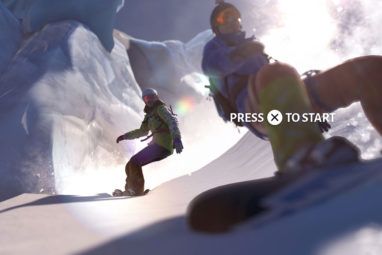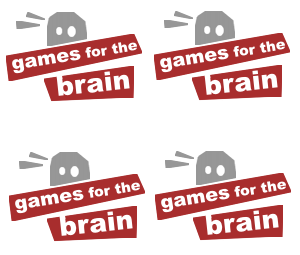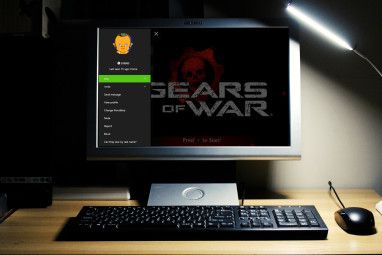索尼(Sony)刚刚发布了PlayStation 4的更新,该更新将控制台的远程播放功能扩展到PS Vita之类的设备之外,并扩展到Mac或Windows PC。设置简单,只要您有足够的Internet连接,即使您不在家里也可以玩游戏。
此更新为那些共享电视或想随时随地玩游戏,但是使用此功能时要记住一些注意事项。这就是您需要了解的内容。
设置远程播放
在开始使用Mac或PC作为远程显示器之前,您需要将PS4和计算机设置为使用功能。
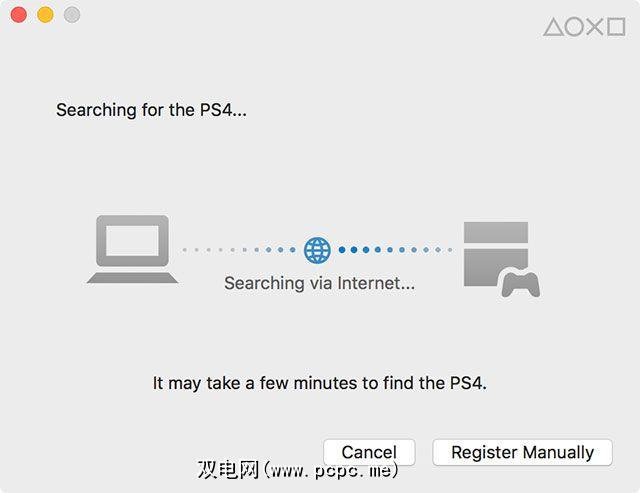
就是这样!连接后,您应该可以在540p分辨率下看到PS4仪表板出现在Mac或Windows桌面上。幸运的是,您可以做一些事情来使Remote Play外观和性能更好。
并不是所有的游戏都支持Remote Play,但是很多东西都支持Remote Play。您可以通过找到包装盒背面的远程播放图标来找到我们的游戏是否支持该功能,如下图所示。对于数字标题,您需要检查商品说明,或者最好是Google标题,并在查询的末尾附加“远程播放"。

优化您的体验
为了获得最佳结果,索尼建议您使用有线以太网连接将控制台直接连接到路由器。如果您无法执行此操作,请将您的PS4尽可能靠近无线接入点将获得最佳效果。从经验上来讲,我的802.11n无线连接(距离PS4仅有两个房间)提供了出色的结果,这很幸运,因为我目前无法真正完成网络设置。
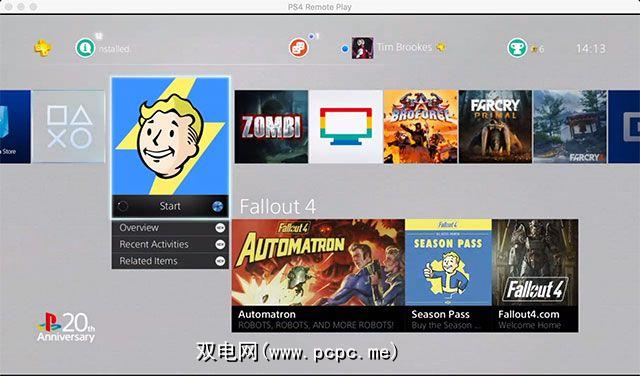
如果您与我同舟共济,遇到问题,您可能需要查看我们的指南,以优化您的Wi-Fi速度至少达到每秒5兆比特。
默认情况下,您可能会感到失望首次使用远程播放时的分辨率和帧率,但是可以改善这些情况。为此,请首先确保PS4已关闭,然后在Mac或Windows PC上启动Remote Play应用。
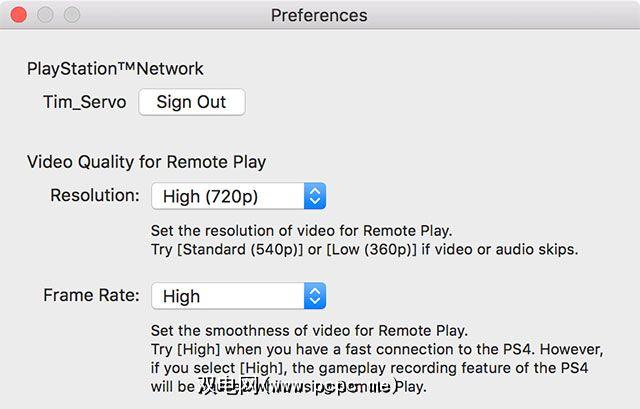
在Windows上,您可以点击设置以调出分辨率选项。在Mac上,您必须点击屏幕顶部菜单栏中的 PS4远程播放,然后选择首选项。两种版本均可提供360p,540p和720p分辨率的选择。和标准或高帧率。如果您选择较高的帧频,则无法通过“共享"按钮使用PS4的游戏记录功能。
即使在无线连接上,使用最高的分辨率和可用的帧频。但是,如果您是通过Internet进行播放,则可能需要调整此设置,尤其是在遇到跳过音频和视频的情况下。幸运的是它是客户端,因此您只需要返回此菜单即可进行调整。
它如何运行?
最初对低帧率和低分辨率感到失望之后,我切换到720p和最高可用帧速率,情况变得更好了。在良好的本地连接上,对于那些出于任何原因不得不放弃电视的人来说,“远程播放"是一个不错的选择。
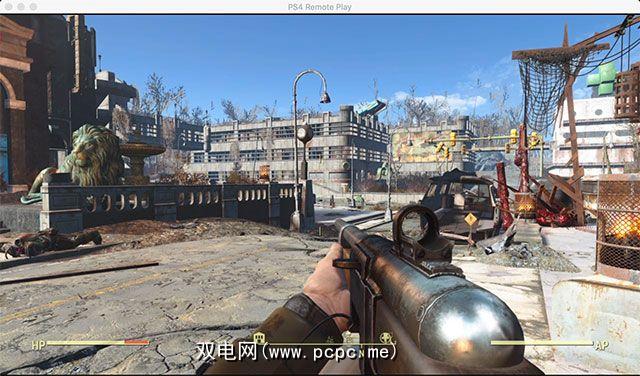
我注意到偶尔会跳帧或出现音频斑点,而离开时这些情况会变得更糟远程Play应用在后台运行并执行其他操作(至少在我的Retina MacBook Pro上)。我无法代表Windows的性能,但是OS X上的Remote Play表现不错。一只眼睛盯着电视,另一只眼睛盯着MacBook,在本地连接上看不到延迟。
由于使用了压缩,因此有些地方有些泥泞;如果您必须使用540p或以下的分辨率,那么您可能会对整体图像质量感到失望。体验从来没有感觉到无法玩,但我不确定我是否愿意花费数小时浪费360p分辨率的超级突变体。在分辨率较低的情况下,我更倾向于玩平台游戏( Broforce , Rayman Legends )和益智游戏( The Witness )。

通过Internet运行Remote Play时,我感到不那么开心。我的电缆连接速度下降了约30兆比特,但仅提供2兆比特的上传速度。尽管尽了最大的努力,但遗憾的是,澳大利亚的铜纤维混合网络使我无法正常工作。
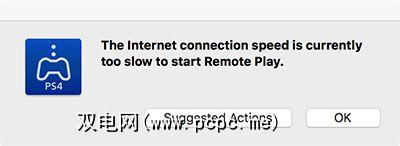
笔记本电脑上的热量积累很小;事情变暖了,但这并不比观看视频更糟。远程播放似乎并没有给GPU带来太大压力。
多年来我们一直想要的东西
开始在Google中输入“ use macbook"或“ use imac"并且您会看到一连串的预测以“作为监视器"(甚至有些作为“ ps4的监视器")结束,这表明我们中的许多人长期以来一直希望使用“远程播放"之类的功能。虽然它并不完美(并且1080p分辨率非常好),但是如果您的网络不堪重负,则远程播放不应该让您感到失望。
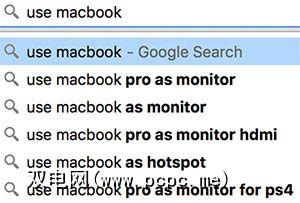
在Mac或PC上玩PS4游戏会有所帮助解决使用共用客厅电视进行游戏时造成的问题。与笔记本电脑搭配使用时,该功能可让您在玩游戏的任何时间和地点都拥有更大的自由度。如果您的互联网连接足够好,您甚至可以在午餐时间使用Dualshock 4并玩游戏。
所有功能中的最佳功能是完全免费的,无需购买Sony掌上电脑PlayStation电视或Xperia设备。
您是否在Mac或PC上尝试过远程播放?效果如何?